Как сделать чтобы фпс не проседал
Добавил пользователь Skiper Обновлено: 05.10.2024
ФПС в КС:ГО у многих пользователей является основной проблемой, из-за которой геймплей не всегда приносит положительные эмоции. Когда падает ФПС в КС:ГО, нормально стрелять практически невозможно, из-за чего даже, казалось бы, выигранная игра в конечном итоге может обернуться крайне неприятным поражением.
В связи с этим многим будет полезно узнать о том, как повысить ФПС в КС:ГО и по каким причинам вообще снижается этот показатель.
По какой причине падает ФПС в КС:ГО?
Компания Valve методично улучшает Counter Strike: Global Offensive, из-за чего с каждым новым годом системные требования данного шутера становятся все более высокими, а ПК с низкими характеристиками не могут нормально обрабатывать картинку. Любое обновление, в котором происходит расширение определенных карт или улучшение качества текстур, неизбежно приведет к тому, что даже на ПК со средними конфигурациями упадет ФПС в КС:ГО.
Нередко случается так, что плохой показатель кадров в секунду обуславливается определенными настройками компьютера, так как сделать ФПС в КС:ГО низким может и сам пользователь, не уделивший должного внимания параметрам видеокарты, различных программ и в целом производительности своего ПК.
Здесь мы собрали наиболее эффективные советы о том, как повысить ФПС в КС:ГО, и какие методы использовать в первую очередь для того, чтобы обеспечить себе комфортный геймплей.
Удаление всего лишнего
Многие пользователи для того, чтобы обеспечить себе повышение ФПС в КС:ГО, устанавливают на компьютер различные приложения, которые, по заявлениям разработчиков, обеспечат максимальную производительность. На практике такие программы просто делают приоритет клиента более высоким, а также отключают какие-то бесполезные процессы, так как повысить ФПС в КС:ГО иначе они не могут. На самом же деле можно самостоятельно все это сделать, не пользуясь никакими утилитами, которые и сами будут занимать лишние ресурсы ПК.
Переустановка ОС
Наверное, самым эффективным методом для увеличения производительности ПК можно назвать переустановку операционной системы. В преимущественном большинстве случаев ключевой проблемой, негативно влияющей на производительность компьютера, является одновременная работа сразу нескольких лишних процессов. Чем дольше пользователь работает без перезагрузки в своей операционной системе, тем большее количество процессов генерируется системой. В связи с этим, если вы давно не проводили переустановку Windows, постарайтесь сделать это в первую очередь, так как повысить ФПС в КС:ГО за счет этого проще всего. В любом случае после переустановки ваш ПК будет гораздо быстрее обрабатывать различные запросы.
Настройка драйверов
В первую очередь, повышение ФПС в КС:ГО обеспечивается за счет изменения настроек драйвера видеокарты. Однако здесь важно знать производителя своего устройства, так как поднять ФПС в КС:ГО нужно будет по-разному.
NVIDIA
Чтобы настроить драйвера видеокарты NVIDIA, нужно сделать следующее:



Если вы пользуетесь видеокартой AMD, для данных устройств тоже есть своя команда для ФПС в КС:ГО:

Параметры запуска
Существует также команда для ФПС КС:ГО, которую нужно ввести в параметрах запуска Steam. Делается это следующим образом:
Используя эти команды для повышения ФПС в КС:ГО, вы обеспечите: сокращение потребление памяти, ускорение переключения между окнами в случае такой необходимости, устранение бага, при котором сокращается количество кадров в секунду, когда игра запущена на протяжении длительного промежутка времени, а сама игра будет запущена с высоким приоритетом, без внутриигровой заставки и без сглаживания шрифтов.
Настройки
Конечно же, наиболее эффективным методом устранения лагов внутри игры является изменение графических настроек. Для этого достаточно открыть клиент, выбрать соответствующий раздел и выставить там все пункты на минимально возможное значение.

В дальнейшем вы можете, наоборот, улучшать те или иные параметры до того момента, пока ФПС будет оставаться на приемлемом уровне.
Разблокировка процессора
Повышение ФПС в КС:ГО нередко приходится осуществлять посредством разблокировки ядер процессора. Для этого вам нужно будет сделать следующее:



Отключение автозагрузки
Нередко бывает так, что на компьютере пользователя запускается с включением операционной системы слишком большое количество различных утилит, которые чрезмерно нагружают и без того малочисленные ресурсы ПК. При этом чаще всего пользователь в принципе не подозревает о том, что у него на фоне работают десятки различных программ. В связи с этим предыдущие методы могут не принести должного результата, так как поднять ФПС в КС:ГО ими просто невозможно, когда компьютер просто загружен прочими приложениями.
Чтобы устранить эту проблему, сделайте следующее:

Механическая очистка компьютера
Это последний этап, к которому стоит прибегать только в том случае, если предыдущие способы в конечном итоге так и не смогли принести должного результата, так как увеличить ФПС в КС:ГО программными методами иногда не удается. Механическая очистка предусматривает полное устранение пыли с комплектующих, а также замена термопасты под радиатором процессора, если это требуется. Благодаря данным действия можно сократить температуру комплектующих, а также обеспечить максимально стабильную работу компьютера.
Здесь мы разобрали только ключевые способы того, как сделать ФПС в КС:ГО приемлемым для комфортной игры.

Полезное
Причины просадки фпс
Если у вас во время игры затормаживается картинка в игре, или вовсе перескакивает через кадр, действие выполняется с замедлением и тому подобное — это и есть проседание фпс (FPS). Очень частая проблема, с которой сталкивается почти каждый, она, может, появляется из-за различных причин начиная с простой загруженности ПК до поврежденных или вирусных файлов, которые мешают работе. Скорость смены кадров напрямую зависит от налаженной работы самой программы. И то что мы привыкли называть проседанием фпс, и есть эти неполадки связанный со сменой кадров в секунду, выдаваемой видеокартой. В играх требования к количеству кадров выше чем просто при просмотри фильма, например. В играх стандартное число смены кадров в среднем 30-50 (в то время как при просмотре видео 20-25).
Конечно, с каждой отдельной игрой свои сложности, различные требования, количество дополнений или проблемы, связанные с работой программы, все они отличаются друг от друга, но тем не менее есть общие факторы, которые всегда влияют на подобные проблемы в игре. В онлайн играх частая проблема — это сам интернет, он тоже может падать, плохо ловить или внезапно отключаться, что очень расстраивает в процессе игры. Ведь в сетевых играх вы обычно с кем-то взаимодействуете или выполняете быстрые действия. Сейчас большинство онлайн игр построены на том, чтобы принимать быстрые действия и решения в различных ситуациях, поэтому торможение кадров напрямую портит игру и мешает. Также обычной проблемой является работоспособность вашего компьютера.

Почему проседает фпс в играх
В танках
Если у вас проседает фпс в танках (world of tanks), в первую очередь попробуйте проверить драйвера и также соответствие требований игры с возможностями вашего ПК, обычно проблемы после этих действий с танками решаются.
В доте
В доте (Dota 2) случается, что проседание напрямую зависит от обновления. Иногда при выходе нового патча или обновления между патчами, что-то немного ломается или работает не так в самой игре, это нужно лишь переждать. Если проблемы с фпс были с самого начала, то опять же проверьте возможности вашего компьютера или интернета. Если же у вас проседает фпс на постоянной основе и это случилось неожиданно, то возможно есть некоторая загруженность системы. Попробуйте почистить операционную систему.
В CS:GO
В CS:GO есть определенные решения проблемы с проседанием фпс. А именно часто следует просто удалить старые драйвера (можно только на видеокарту). Стоит также проверить кэш в игре (его целостность). Еще иногда помогает удалить папку с игрой. И не забывайте что для игры нужно как минимум 10Гб свободной памяти.
В майнкрафте
В Майнкрафте (Minecraft), кроме уже перечисленных причин, частой причиной проседания является нагруженность игры модами. Если вы уверены в хорошей работе каждого, проверьте насколько они стакаются между собой, возможно, один мешает работе другого. Такое случается еще при долгой игре, или нагруженностью погодными эффектами, наподобие дождя. Вам следует попробовать уменьшить количество модов, или упростить картинку в настройках игры (сделать свет более мягким и убрать облака).
В вар тандер
В общем, у меня уже был подобный вопрос, но на другом железе и я там так и не разобрался. После смены практически всего железа(кроме видеокарты) проблема осталась, но значительно слабее. Так же следует отметить что старую сборку с этой проблемой носил в сервис, где мне сказали что все дело в видеокарте - то ли брак, то ли плохая серия из-за охлаждения. В сервисе мне что-то сделали с видеокартой, после чего я неделю не мог не нарадоваться, однако через неделю всё сбилось, а в сервисе говорят что не могло.
Поподробнее о проблеме: в данный момент ( то есть на новом пк) появляются просадки ФПС после долгого сеанса игры - то есть я могу поиграть часа 3-4(может дольше) без каких либо проблем, но после начинается просадки на 10-15 ФПС после чего всегда возвращается к 60, но подобные скачки очень раздражают. Также бывают большие просадки - они появляются редко но метко - ФПС опускается до 20! Стоит отметить что после появления просадок, компьютер начинает лагать полностью - уже и вне игры система или браузер периодически тормозят. Перезагрузка компьютера полностью обнуляет эффект.
Температура видеокарты в играх - от 40 до 50°С. Не знаю в видеокарте ли дело, ведь эти проблемы начались на старой сборке(на которой таких проблем раньше не было) с другой видеокартой(GTX 760) и смена на 1070 ничего не изменила, хотя и переход на новую сборку тоже лол.
Просадки мониторил и там где было что-то понятно видел падение загрузки GPU, хотя не всегда и не везде, так что вообще не уверен. Гуглил много и по разному, так как действительно уже не знаю что делать. Очень надеюсь на вашу помощь. Заранее спасибо!
Старая сборка:
Видеокарта: NVIDIA MSI GeForce GTX 760
Процессор: AMD FX-8300
Мать: ASUSTeK M5A97 R2.0
Оперативная память: 16 ГБ(8x2)
(последние месяцы на этой сборке стояла MSI GeForce GTX 1070 Armor 8gb)
Новая сборка:
Видеокарта: MSI GeForce GTX 1070 Armor 8gb
Процессор: Intel Core i7-8700K
Мать: MSI Z390 MPG GAMING PLUS
Оперативная память: Kingston ValueRAM [KVR24N17D8/16] 16 ГБ
Блок питания: Deepcool DQ ST 750W
Про жесткие диски:
Один старенький 1ТБ
250 ГБ SSD-накопитель Seagate BarraCuda [STGS250401]
2 ТБ Жесткий диск Seagate BarraCuda [ST2000DM008]
Неизвестное прошлое
Итак, в где-то в 2018 уже не помню как но начались просадки ФПС в играх и в системе на моем ПК старой сборки, не долго думая я пришел к выводу что единственное что могло быть причиной это старый и единственный HDD.
Январь 2019
В начале 2019 я приобрёл SSD на 250 на который переустановил систем, а старый жд отформатировал, начав таким образом новую жизнь, я надеялся что проблема ушла, но спустя некоторое время я понял что она не куда не делась. Вывод был тот же, но глобальней: от старое жд я решил избавиться полностью.
Летом 2019 я приобрёл GTX 1070, заменив ею GTX 760, просадки никуда не делись и я смело вычеркнул видеокарту из списка возможных причин (какое мое удивление было когда в сервисе мне сказали что виновата она).
После этого я приобрёл новенький HDD на 2 Тб, и заменив все диски на новые я использовал только их: на SSD система, на новом HDD всё остальное. Старый жд я хотел было вообще вытащить, но оказалось что без него система вообще не запускается (привет boot manager), в итоге он стоял у меня пустой и я его не трогал. Так или иначе просадки никуда не делись, тогда то у меня и началась эта адовая паранойя с ФПС: "что не так с моим ПК, какого черта, что происходит?" .
Сентябрь 2019
Погуглив недельку сам, я ни к чему не пришёл. Тогда я решил обратиться в сервис, там они поколдовали, потестили и сказали что все дело видеокарте(!), якобы это плохая серия и они перегреваются и из-за этого начинают сбрасывать частоты. Однако мне таки помогли - они что-то подкрутили, подностроили и просадки ушли ( по крайней мере там где я успел проверить - в Destiny 2 все было плавненько, а в LoL'е была одна- две просадки в начале игры). Эхх, как бы я хотел чтобы на этом моя история закончилась. Но через 10 дней все вернулось на круги своя - просадки ФПС были прямо как раньше. До сих пор не знаю мог ли что-то сбить я или дело в чем-то другом. Вернувшись в сервис я спросил что могло произойти и что сделали они, на что мне ответили что сбиться ничего не могло и что всё что они сделали это прогнали комп в фурмарке и подностроили в msi afterburner. Проделав всё тоже самое и ничего не добившись, я послал всё, так как тупо устал разбираться во всем этом. У меня был план с помощью друга и его ПК проверить каждую мою деталь по отдельности, но до этого не дошло, потому что мне фортануло собрать чуть ли не полностью новый ПК.
Октябрь 2019
На новом ПК собравшись с силами я избавился от boot manager (спасибо вам кстати) и вытащил старый жд из компьютера вообще. Как будто бы это решило проблему Ахахх. Итак, новый ПК - единственное что перешло со старой сборки это GTX 1070 которую я покупал на будущее, не зная что мне повезет собрать новый ПК. Просадки ФПС на месте, однако работают они теперь иначе: они и раньше появлялись не сразу - то есть пару часов я мог поиграть как нормальный человек, но теперь время нормальный игры перед тем как появляются просадки увеличилось. Перезагрузка ПК как и раньше помогает решить проблему - перезагрузил и хоба! просадок не будет какое-то время. Так же заметил что даже если ни во что не играть, то через долгое время работы ПК система начнет тупить (тупит аналогично просадкам - вот все работает идеально, а вот бац и папка открывается не сразу или текст ты уже ввел, поднимаешь глаза а он ещё не ввелся и через секунды вводится как бы второпях за тобой и подобное).
О моих "тестах":Пару раз я пытался тестить и самый удачный раз был, когда я тестил ещё на старой сборке Overwatch разные видеокарты(760 и 1070) и просадки были одинаковые.
Ещё был вот такой скриншотик, не помню когда и как, но это была просадка на новой сборке
Буду очень признателен любым идеям и советам, так как я уже всё.
Попробуйте перезагрузить компьютер
лучше 333. для верности
Нет, это старая админская шутка - перезагрузите компьютер 3 раза
и переустановить винамп
Стоит отметить что после появления просадок, компьютер начинает лагать полностью - уже и вне игры система или браузер периодически тормозят.
Это БП. 100% до одного из HDD не доходит достаточно тока.
Путём исключения вы найдёте тот самый Sata кабель, подключив к которому HDD, система начнёт тупить.
- использовать другую линию питания (если возможно)
- менять БП (желательно на модульный, чтобы подключать в цепь только то, что нужно)
БП что 600W, что новый на 750W всё одинаково было
Вариант с БП:
- старый БП на 600W справлялся до той поры, пока у него не началась глобальная утечка по току
- новый БП на 750W выдаёт достаточно тока, но у него козлит линия питания Sata, которая (и я почему-то в этом абсолютно уверен) идёт в спайке с Molex. 1-в-1 была подобная проблема на новом Deepcool DA650 650W
Вариaнт с виндой:
- одну вам ведомые настройки схем питания всех компонентов системы (включения/отключения/спящие режимы. Вот это всё.)
Поставьте для тестов Windows 10 Enterprise LTSB 2016 v1607. Начните подключать по-одному HDD и давайте нагрузку. Если всё ок, то это винда. Если всё повторится, то БП.
Естественно, настройки вообще всего по default.
В этой сборке Винды отсутствуют windows store и компоненты Xbox?
блын у меня там sea of thieves, это неприятно. Но попробовать надо
Windows 10 Enterprise LTSB v1607 — сборка довольно старая, но именно для такого рода проверок она — лучшее решение.
Если выяснится, что дело всё-таки в операционной системе, уверен, вы сможете найти более свежую версию Windows 10 Enterprise LTSC 2019 v1809 с Xbox и магазином.
Чувствую боль автора, у меня точно такая же беда. Спустя многочисленные попытки разобраться, переустановки винды, переустановку видеокарты, обращение на западные хардварные форумы - единственный вариант, к которому я пришел, это забить.
Что касается теорий - если смотреть на графики афтербернера, за миллисекунды до падения фпс происходит провал использования GPU, а еще за несколько миллисекунд до этого - падение потребления энергии. Моя мистическая версия грешит на блок питания или (sic!) на хреновую электросеть и скачки напряжения в ней, но я не заходил так далеко чтобы проверить (унести комп в офис, например).
Я вот тоже решил забить на всё это и перейти на консоль с выходом пс5. Уже нет ни времени ни желание разбираться во всем этом.
У меня нечто похожее началось недели 2 назад: 1080,i7 6700k,16 ram, ssd. Запускаю как-то лол, там как будто все в слоу мо, хотя кадры в порядке. Потом для лола выходит обновление и началась реальная жесть: посадки до 20 кадров (со 150 это очень больно) буквально каждую секунду играть нереально.. Если не выключить дискорд. И хром. И клиент лола. Тогда около 110 кадров, играется хорошо (только сижу в дискорде с телефона, хех). Что точно, так это процессор, при всех запущенных программах, долбится в 80-90%. Пробовал уже много чего (кроме перестановки винды). Началось примерно с момента, как майки выпустили апдейт, связанный с аудио драйверами, перестал работать микрофон везде, но как накатил реалтек, микрофон стал работать. Это я к чему, что ты не один такой, может моя история даст какие-то наводки (сам на выходных плотно чинить буду). Так что если таки найдёшь решение - пиши, я за тебя болею)
Версию сборки винды в студию, плез. Имхо: железки неуиновны.
если играццо с хдд - очень даже могут быть виновны
У меня на ум приходит только проблема с питанием HDD. Недостаточный ток в пучке Sata/Molex всего лишь для одного диска может вызывать у системы подобную реакцию. И БП от DeepCool подобным грешат. Но при таком сценарии график загрузки выглядит совсем иначе.
Я какое-то время назад пересел с hdd на ssd для игрушек (задолбало ждать по 5 минут пока фол 4й грузился) и с подобным практически не сталкиваюсь. Но пока использовал hdd - статеры были периодически от обращений к жд.
Поэтому автору советую овервоч перекинуть на ссд и посмотреть как будет дело обстоять
Перекинул вчера LoL на ссд и проверил - через 5 каток начались просадки
Бесперебойник подключить к ПК есть , чтобы скачков сети избежать для проверки
И ещё попробовать win 7 . Или 8.1 . Будет ли на них. Проверить Биос . Отключить все эгергосберегайки. Их же и в системе отключить . В управление электропитанием поставить минимальное состояние проца 100.
Вручную видеокарту даунаольтить . Чтобы частоты не прыгали. В держались под нагрузкой на одной частоте.
И дрова начисто поставить через ddu.
Это знак - надо дать кампуктеру отдохнуть и самому проветриться.
Мониторь графиками потребление ресурсов, напряжение по всем линиям..
Посмотри какой левий софт запущен. Удали GeForce Experience
ну и тестируй лучше в однопользовательской игре какой-то
Версия 1903 (Сборка ОС 18362.418)
Эх, было время 17 фпс в АС2, поднимались до 20 за часа 2 игры
А как ты диагностировал неисправности железа ранее? Пальцем в небо?
Надо идти от обратного, сужая круг потенциальных причин данной проблемы.
Если ты менял железки, а проблема осталась, то скорее всего беда в конфигурации биоса или в софте. Может быть ты любишь ставить какой-то странный профиль для работы оперативной памяти или же имеешь софт, который бекапит всю систему в облако по расписанию - откуда мы знаем?
Для начала сбрось настройки биоса на дефолт, не забудь только настроить boot manager, так как у тебя с этим были непонятки.
Попробуй запустить ОС в безопасном режиме.
Попробуй установить оригинальный msdn образ винды, оригинальные драйвера к железу и больше ничего. Будут ли просадки?
каждый раз когда менял железо - сносил винду полностью. Когда собрал новый ПК - всё было с чистого листа -"оригинальный msdn образ винды, оригинальные драйвера к железу и больше ничего". Безопасный режим попробую
Как быстро проявляется проблема после чистой установки? Может быть такое, что спустя 3-4 часа игры у тебя антивирус начинает глубокий скан или винда начинает ставить апдейты?
Как всё запустилось на новом ПК я сразу поставил овервотч на загрузку чтобы проверить как раз, и сразу просадки и увидел
Комментарий удален по просьбе пользователя
а журнал логов винды смотрел? системы и приложений надо чекать. ну и можно поставить process explorer и смотреть в реалтайме какие процессы проявляются. Если ничего - дело в железе. Но лично я уверен, что дело в софте
Я понимаю - некропостинг, но это обязательно кому-то еще пригодится.
История такая:
Часть комплектухи у меня была еще с 2014 года и относительно недавно у меня ПК начал выдавать такие фокусы: система работает и внезапно зависает(произвольный промежуток времени после запуска), синий экран, перезагрузка в биос и отвал SSD. Решалось полным обесточиванием хотябы на несколько секунд всего ПК.
Погуглил и узнал, что оказывается это не редкость для моей модели Samsung EVO 850 250Gb. Судя по информации с форумов проблема с питанием и это является браком. В очередной раз, когда все зависло я на горячую вытащил кабель питания ССД и сразу вставил обратно, все отвисло и продолжало работать какое-то время.
Отнес в сервис ССД - все хорошо.
Купил новую мать, проц, оперативку. Собираю в корпус. В процессе установки винды возникло зависаение, бывает подумал я и ребутнул ПК. Винда сама продолжила установку, все запустилось, все работает.
Работало ровно день, а потом после перезагрузки в диспетчере устройств начало что-то подключаться и отключаться(настолько быстро, что был только звук).
После нескольких перезагрузок ПК вообще отказался запускаться, POST код проходит, один короткий звук от спикера и зависание.
Отнес в сервис все что купил - все хорошо. (единственно, плата тротлила из-за перегрева VRM)
Поменял плату. Собираю. Все тоже самое. Только на новой плате есть "индикация неисправности", так же как и предыдущая плата POST код проходила, издавала короткий звук и виснула, а на плате горела красная лампочка VGA.
Ставил видеокарту заглушку, POST код вообще не проходила, спикер говорил о конкретной неисправности видеокарты(а она 100% рабочая).
Мучался, мучался и по итогу вся загвоздка оказалась в том, что были неисправны корпусные USB порты. Отключил их от платы и по сей день ни одного зависания или каких-либо еще проблем.
Ставим все графические настройки на минимум

Разрешение выбираем либо 1024x768, либо 800x600.
1024x768 дает меньший прирост FPS, но более качественную картинку.
А 800x600 даст больший рост кадров в секунду, но на широкоформатных мониторах (FullHD, 2K, 4K) изображение будет мыльным.
Отключаем все приложения, тормозящие ваш компьютер
Вырубаем Торренты, закрываем вкладки с прогружающимися онлайн-фильмами и так далее. Комбинация Ctrl+Alt+Del поможет вам отследить все запущенные приложения и убрать лишние.
Команды для параметров запуска игры
В параметрах запуска игры пропишите:
-threads 2 -high +fps_max 10000 -tickrate 128
-threads 4 — использует 4 ядра процессора. Если на компьютере 2 или 6 ядер, ставим соответственно 2 или 6;
-high — запускаем игру с высоким приоритетом. Данный параметр можно активировать через Ctrl+Alt+Delete в Диспетчере задач Windows;
-tickrate 128 — устанавливает частоту обновления до 128 (при запуске сервера LAN);
+fps_max 1000 — ставит максимальный FPS в игре. Поставив цифру выше, мы увеличиваем и загрузку карты.
- Если комп слабоват, то не используйте во время катки Skype. Пользуйтесь TeamSpeak или RaidCall, которые слабее нагружают систему.
- Не устанавливайте паленые сборки Windows, типа Windows Zver. Такие ОС часто глючат и содержат ненужный, тормозящий систему софт.
Чтобы прописать команду в параметрах запуска, нужно зайти в Steam — Библиотека. Выбрать CS: GO, нажать по ярлыку правой кнопкой мыши, далее Свойства — Установить параметры запуска.
Параметры, необходимые для комфортной игры
Чтобы установить настройки, которые активируются в игре сразу после запуска, следует:
1. Откройте Steam.
2. Правой кнопкой мышки кликните по Counter-Strike: Global Offensive.
3. Затем нажмите Свойства.
-novid — для удаления вступительного видео Valve
Интересно!
-w 640 -h 480 — для запуска игры с разрешением экрана 640x480 пикселей
-full — для запуска игры в полноэкранном режиме
-window — для запуска игры в оконном режиме
-noborder — для запуска в оконном режиме без рамки
-low — для запуска с низким приоритетом
-high — для запуска с высоким приоритетом
-dxlevel 81 — для использования DirectX 8.1
-dxlevel 90 — для использования DirectX 9
-heapsize 262144 — выделяет для игры 512 MB оперативной памяти
-heapsize 524288 — выделяет для игры 1 GB оперативной памяти
-heapsize 1048576 — выделяет для игры 2 GB оперативной памяти
-noaafonts — для отключения сглаживания шрифтов экрана
-freq 100 — для изменения Герц для мониторов HL1 Engine. CRT 60-100 85=Common LCD 60-75 72=Common
-refresh 100 — для изменения Герц для мониторов HL2 Engine. CRT 60-100 85=Common LCD 60-75 72=Common
-soft — для запуска игры в графическом режиме Software
-d3d — для запуска игры в графическом режиме Direct3D
-gl — для запуска в графическом режиме Open GL
-nojoy — для отключения поддержки джойстика
-noipx — для отключения протокола LAN
-noip — для удаления IP-адреса без возможности подключения к серверам
-nosound — принудительно отключает звук в игре
-nosync — принудительно отключает вертикальную синхронизацию
-console — для получения доступа к консоли разработчика
-dev — для включения мод для разработчиков
-safe — для запуска игры в безопасном режиме и отключения аудио
-autoconfig — для восстановления стандартных настроек видео-параметров
-condebug — для сохранения всех логов консоли в текстовом файле console.log
-nocrashdialog — для отмены отображения некоторых ошибок (memory could not be read)
-toconsole — для запуска движка игры в консоли, если карта не определена с +map
+a +r_mmx 1 — для запуска игры с консольной командой или cvar-командой в командной строке (вместо cfg)
Настраиваем видеокарту
Подробнее о настройки видеокарты для слабых компьютеров читайте здесь.
Увеличиваем fps при помощи TCP Optimizer

После запуска поставьте галочку в пункте Optimal, если не хотите париться и долго копаться в настройках. Программа все сделает для вас сама.

Для более детальных настроек перезагрузите компьютер и поставьте галочку на Custom. Затем можете покопаться в настройках самостоятельно. В частности, сделайте следующие действия:
- Для пункта LargeSystemCache поставьте default
- Для пункта TCPAckFrequency — enabled 1
После чего перезагрузите компьютер.
Команды для консоли
Открываем консоль и прописываем следующие команды:
cl_disable_ragdolls 1 — убирает из игры Ragdoll-физику.
dsp_slow_cpu 1 — незначительное снижения качества звука. +50 фпс гарантировано.
mat_disable_bloom 1 — отключаем bloom-эффект. Еще +50 фпс.
r_drawparticles 0 — убирает почти все анимацию — выстрелы, всплески воды и т.д.
Прочистка кулера
Открываем крышку системного блока и прочищаем главный кулер над процессором от пыли. Прочистку рекомендуется делать регулярно раз в полгода.
Перезагрузка компьютера
Перезагружаем компьютер, чтобы очистить забитую другими процессами оперативную память.
Команды для cfg-файла
Создаем cfg-файл со следующим содержимым:
cl_downloadfilter "nosounds"
cl_forcepreload "1"
cl_logofile "0"
cl_disablehtmlmotd "1"
cl_disablefreezecam "1"
cl_autohelp "0"
cl_showhelp "0"
cl_hud_playercount_showcount "1"
cl_detail_avoid_force "0"
cl_detail_avoid_radius "0"
cl_detail_avoid_recover_speed "0"
cl_detail_max_sway "0"
cl_windspeed "0"
cl_wpn_sway_scale "1"
func_break_max_pieces "0"
fps_max "0"
gameinstructor_enable "0"
mat_hdr_enabled "0"
mat_queue_mode "2"
muzzleflash_light "0"
net_allow_multicast "0"
r_avglight "1"
r_avglightmap "0"
r_drawtracers_firstperson "0"
r_dynamic "0"
r_eyegloss "0"
r_eyemove "0"
r_eyeshift_x "0"
r_eyeshift_y "0"
r_eyeshift_z "0"
r_eyesize "0"
r_cheapwaterend "1"
r_cheapwaterstart "1"
sv_forcepreload "1"
sys_antialiasing "0"
sys_aspectratio "-1"
sys_refldetail "0"
Сохраняем файл как autoexec.cfg. Заходим в папку Counter-Strike: Global Offensive — CSGO — cfg и загружаем файл туда.
Как увеличить фпс на ноутбуке
Для ноутбука действия так же. Разве что открыть крышку и прочистить систему самостоятельно у вас вряд ли получится.
Кроме того, откройте консоль и вбейте команду: mat_queue_mode -1
Дополнительный лайфхак: правка файла video.txt, в котором находятся настройки графики CS: GO. Дело в том, что некоторые настройки нельзя понизить до абсолютного минимума в самой игре, а в этом фале можно.
Идем по пути C — Program files — Steam — userdata. Далее мы увидим папки, названные числами. Нам нужна та, в которой лежит папка 730. Открываем ее, затем local — cfg — video.txt.
Открываем документ текстовым редактором и ставим нули в следующих строчках:
setting.cpu_level" "0" — качество эффектов
setting.gpu_level" "0" — качество шейдеров
setting.mat_antialias" "0" — коэффициент сглаживания
Как посмотреть фпс в CS:GO
Самый простой способ посмотреть фпс в CS:GO — это открыть консоль и вбить команду net_graph 1. В правом нижнем углу появится счетчик фпс. Чтобы отключить его, вбейте ту же команду, но со знаком 0. Т.е.: net_graph 0.
Вот еще несколько полезных команд для настройки счетчика фпс:
net_graphproportionalfont 0/1 — при значении “0” делает шрифт маленьким. При единице — большим.
net_graphpos 1/2/0 — помещает счетчик фпс при “1” в левый нижний угол; при “2” в середину вниз; при “0” в правый нижний угол.
cl_showfps 0/1 — выводит на экран только fps и модель вашей видеокарты. При “1” вывод включен. При “0” выключен.
net_graphwidth 75 — чем больше цифра, тем больше размер области показа fps.
Нормальным показателем fps считается 80-100 поинтов. Но чем частота кадров выше, тем лучше. Особенно полезно это для стримеров и мувимейкеров, которые помимо CS:GO включают еще Fraps и другие приложения. Для отличной игры в CS:GO вам потребуется 120 поинтов фпс.
Подробнее изучить консольные команды для CS:GO вы можете в нашем мануале.
Для начала, давайте разберемся, что такое FPS и на что он влияет. FPS, или frames per second, это показатель количества кадров в секунду, т.е. чем он выше, тем плавнее будет проходить игровой процесс. Низкий FPS заметить нетрудно - картинка начинает идти рывками, а это критично в шутерах, MOBA и других жанрах, где победа во многом зависит от скорости реакции игрока. Как бы удивительно это ни звучало, низкий FPS - это полбеды, гораздо хуже, если FPS постоянно скачет - приноровиться к этому гораздо сложнее.
Разумеется, самая очевидная мысль при просадке по кадрам - недостаточная производительность компьютера, но это далеко не всегда соответствует реальности. Да, современные игры крайне требовательны к “железу”, иногда не очень хорошо оптимизированы, но если ваша система соответствует минимальным требованиям и вы выбрали настройки, соответствующие мощности компьютера, то причину следует искать в другом месте (особенно если у других игроков этой проблемы нет).

Наиболее частая и распространенная причина проседания FPS - проблемы с интернет-соединением. Проверить свою скорость соединения можно при помощи многочисленных онлайн-тестеров. Так, например, можно воспользоваться Speedcheck Speed Test - неплохим и надежным тестером, который позволяет замерить скорость соединения на всем маршруте, а не только до сервера своего интернет-провайдера, что обеспечивает максимальную точность результата. Что немаловажно, на сайте Speedcheck можно найти подробное руководство по устранению проблем подключения, если вы их все же обнаружите.
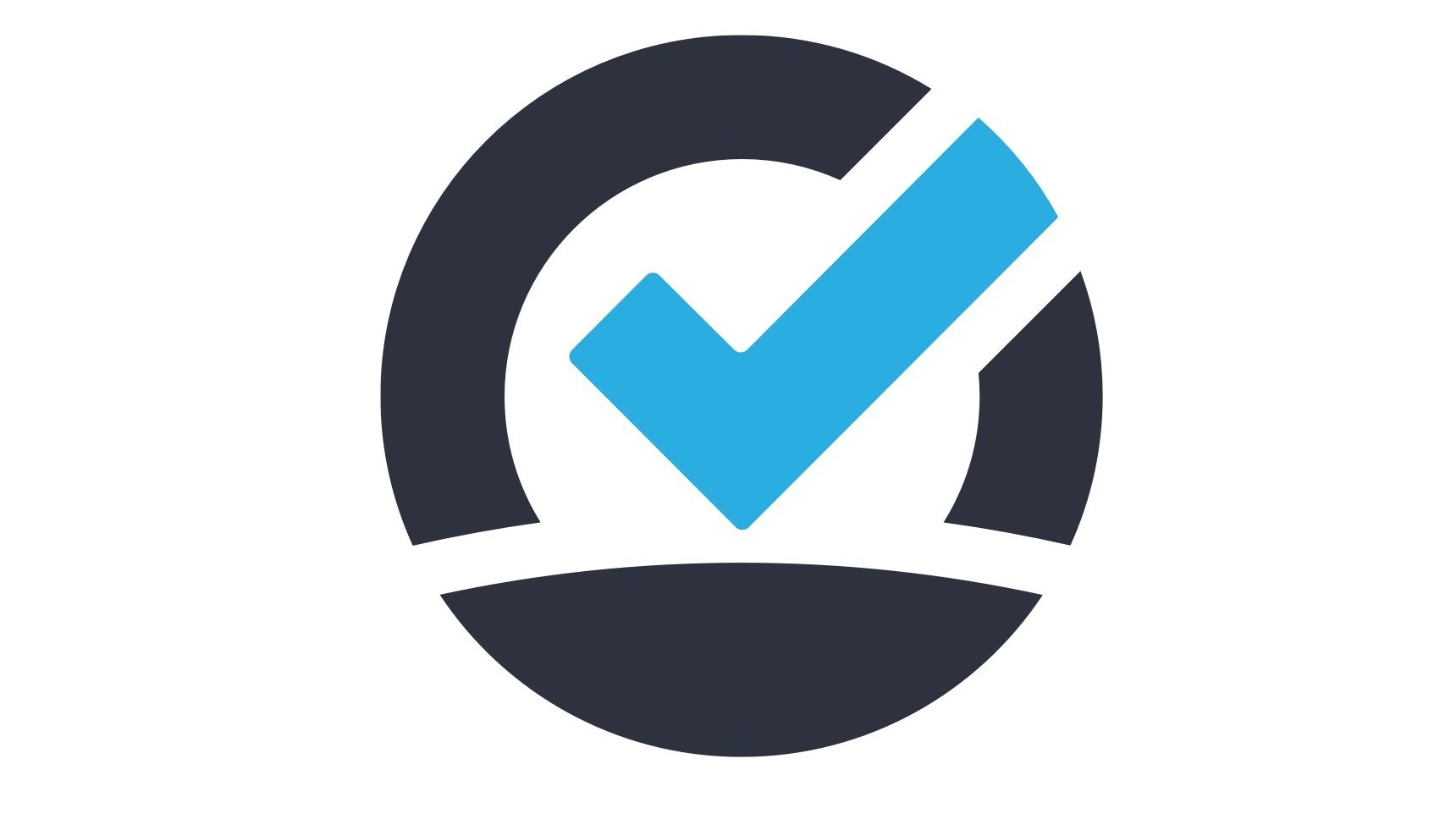
Если же вас беспокоит проседание FPS в мобильной игре, и хочется убедиться, что проблема не в мощностях телефона, то и тут можно воспользоваться все тем же Speedcheck, через приложение в AppStore или Google Play.
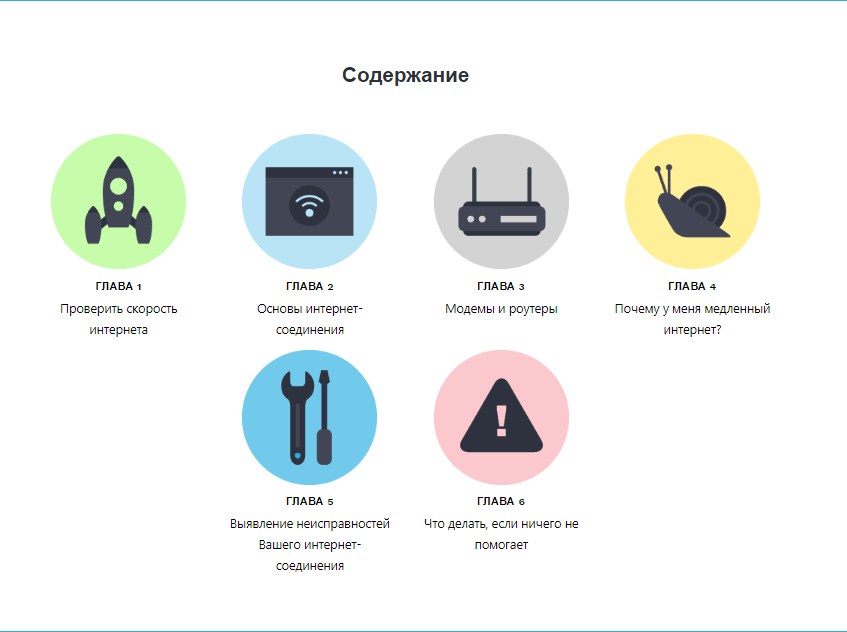
Итак, тест пройден и оказалось, что интернет работает как часы. Тогда причина проседания по FPS может крыться в устаревших или неправильно установленных драйверах видеокарты. К счастью, теперь их можно с легкостью обновить в любой момент, воспользовавшись официальными приложениями. Кроме того, если вы пользуетесь специальными утилитами (Панель управления Nvidia или AMD Catalyst Control), то можете дополнительно повысить производительность, отключив сглаживание и другие визуальные эффекты (или попросту выбрав режим максимальной производительности).

В случае, если все вышеупомянутые причины - не ваш случай, то вариантов остается немного. Можно предположить, что ваша система перегружена программами с автозапуском или же вам попросту пора установить Windows. Проверить и сделать это не сложно.
Само собой, все эти решения не сработают для слабого “железа”, которому может помочь только разгон или замена комплектующих, но после проверки интернета вы, по крайней мере, перестанете винить в лагах разработчиков, а обновив драйвера и почистив систему от “мусора” - будете уверены, что ваш ПК работает на все 100%.

Читайте также:
 webdonsk.ru
webdonsk.ru